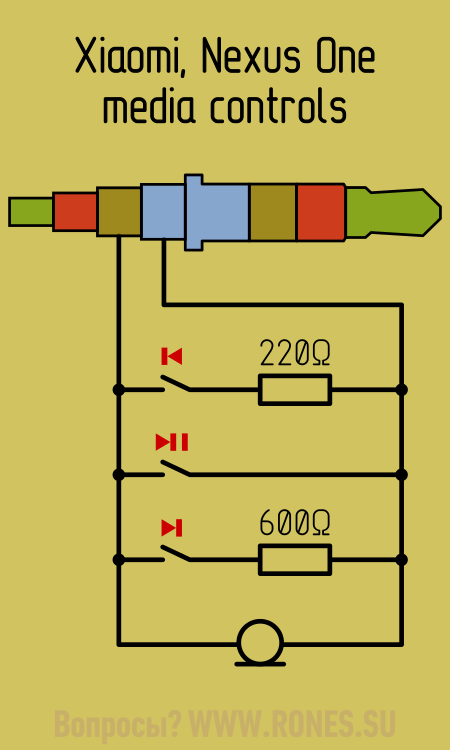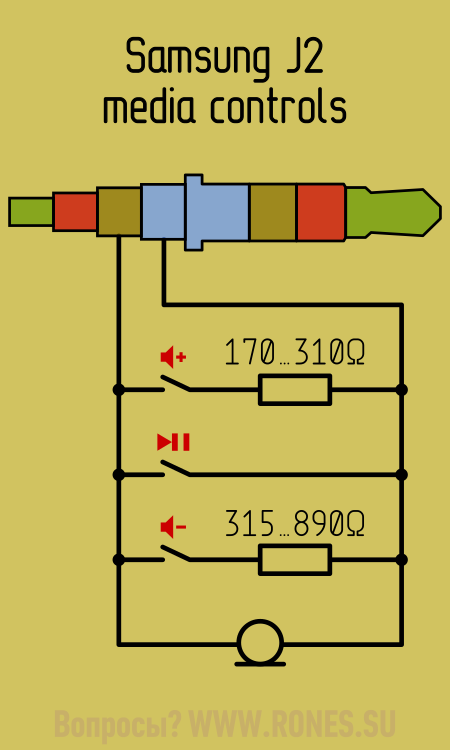- Управление звуком с гарнитуры (Android)
- Гарнитуры с одной кнопкой
- Гарнитуры с тремя и более кнопками
- Xiaomi, Nexus One
- HTC Desire
- Samsung J2
- Как пользоваться кнопками гарнитуры на наушниках
- Как настроить кнопку на гарнитуре Андроид
- Настройка кнопок на гарнитуре iphone
- Что делать если не работает кнопка на гарнитуре?
- Как заставить кнопки громкости на наушниках / наушниках работать с Android?
Управление звуком с гарнитуры (Android)
Схемы управления звуком андроида ⏪, ⏵⏸, ⏩, 🔈+, 🔈− с пульта проводной гарнитуры.
В этой статье говорится о проводных гарнитурах работающих с устройствами на базе ОС Android.
Гарнитура — это наушники с микрофоном.
Гарнитуры с одной кнопкой
Гарнитура с одной кнопкой столь проста, что практически любой современный андрофон совместим с любой однокнопочной гарнитурой. Исключение составляют гарнитуры «для старых Нокий» из-за того, что распаяны по «старому» стандарту OMTP, но их надо ещё поискать.
В пульте однокнопочной гарнитуры находятся микрофон, конденсатор и кнопка на замыкание. Все они распаяны параллельно друг другу и выведены на контакты №3 и №4 штекера TRRS ▼
При нажатии на кнопку микрофон шунтируется и сопротивление между контактами штекера 3—4 падает до нуля. По этому признаку смартфон понимает, что нажали кнопку. Конденсатор же служит для сглаживания щелчка, возникающего при нажатии кнопки. К тому же, именно по наличию конденсатора некоторые смартфоны определяют, что к ним подключили гарнитуру.
Основные функции кнопки — приём вызова, прекращение разговора и включение голосового поиска. Голосовой поиск вызывается удержанием кнопки до появления характерного сигнала — «OK Google beep» ▼
При воспроизведении звука или видео кнопка выполняет функции паузы. Кстати, при записи на диктофон тоже.
Можно расширить возможности кнопки, типа, двойное нажатие — переход на следующий трек, тройное — на предыдущий. Для этого служат специальные приложения — ищите их на Google Play по запросу вроде «headset button control». К тому же некоторые плееры позволяют настроить функционал гарнитурной кнопки, например «Плеер мечты».
Гарнитуры с тремя и более кнопками
Более сложные гарнитуры позволяют регулировать громкость и переключать треки вперёд/назад. Та или иная функция вызывается установкой определённого сопротивления между контактами 3—4 штекера TRRS ▼
И вот тут не всё так однозначно, как с однокнопочной гарнитурой. Беды́, как водится, две:
• Никакого единого стандарта на номинал этих резисторов нет! Отчего нет и полной совместимости трёхкнопочных гарнитур с различными моделями смартфонов. У каждого производителя свои сопротивления. Хотя, есть спецификация для андрофонов, пытающаяся всех помирить.
• Смартфон вовсе не обязан выполнять все команды управления звуком.
Некоторые модели Fly вообще не управляются сопротивлением. И разумеется, с андрофонами не работают медиа-кнопки на гарнитуре от iPhone.
Samsung, к примеру, умеет безо всякого ПО менять громкость по команде с гарнитуры, а переключать треки — не умеет. То есть, трёхкнопочная гарнитура HTC конечно же будет воспроизводить звук с Samsung и микрофон будет работать. Но переключение треков работать не будет, хотя кнопки перемотки на пульте есть.
Xiaomi способен подстроиться под любую резистивную гарнитуру в меню «Калибровка кнопок» ▼
В меню «Функция кнопок» кнопкам «⏶» и «⏷» назначается либо «Регулировка громкости», либо «Переключение треков». 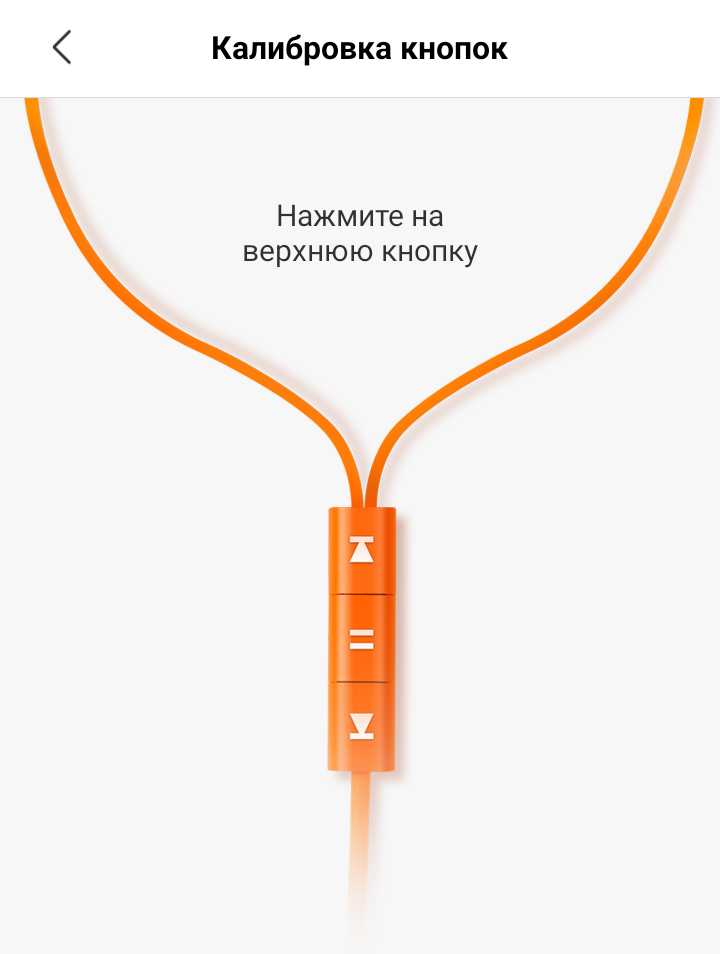
Единственное, что предсказуемо работает со всеми смартфонами — кнопка Play/Pause. Она просто замыкает контакты 3—4 штекера TRRS.
Xiaomi, Nexus One
Xiaomi и Nexus One по команде с пульта переключают треки. Номиналы резисторов отвечают распространённой в сети информации о якобы стандартном наборе сопротивлений для смартфонов Android. На самом деле не все андрофоны поддерживают этот «стандарт».
Пауза ⏸ — 0 Ω
Предыдущий трек ⏪ — 220 Ω
Следующий трек ⏩ — 600 Ω
HTC Desire
Бюджетная модель HTC Desire управляет громкостью. Для сравнения замечу, что HTC Sensation XE управляет переключением треков.
Пауза ⏸ — 0…150 Ω
Тише 🔈+ — 160…520 Ω
Громче 🔈− — 530…1560 Ω
Samsung J2
Samsung J2 управляет громкостью. Кроме прочего, сопротивлением от 120 до 160 Ом можно вызвать голосовой поиск, аналогично длительному нажатию.
Пауза ⏸ — 0…110 Ω
Громче 🔈+ — 170…310 Ω
Тише 🔈− — 315…890 Ω
Экспериментально обнаружено, что при сопротивлении 120…160 Ω активируется голосовой поиск.
Народ у меня такая проблема — гарнитура проводная с кнопкой которая умеет перелистывать треки перестала реагировать на кнопку и по ходу микрофон тоже перестал работать. Есть способы как то проверить работоспособность — звук в наушниках есть.
Есть пульт Nokia WH-701( оригинал). Перепаял jack с OMTP на CTIA. Если удалить внутреннюю начинку кроме кнопок старт/стоп и громкости и распаять по схеме, приведённой вами Samsung j2, будет ли это работать?
Добрый день! Не могу понять одну вещь: микрофон создает переменный ток, напряжение; сопротивление конденсатора обратно пропорционально частоте. Разве ток, созданный микрофоном, не будет замкнут через конденсатор? Ведь если будет, то никакого сигнала в телефон не дойдёт. Спасибо.
Ток в цепи микрофона не замыкается на конденсаторе, так как его сопротивление не равно нулю.
если не сложно, можно сопротивление всех кнопок которые поддерживают Xiaomi (+,-, next, prev, play/pause), и возможно ещё какие-то есть?
Ребята, на Xiaomi переключение треков осуществляется так :
Два нажатия на кнопку паузы — Следующий трек
Три нажатия на кнопку паузы — Прошлый трек
Источник
Как пользоваться кнопками гарнитуры на наушниках
Гарнитура — полезное дополнение к современному смартфону. Это компактное устройство, состоящее из наушников и микрофона, позволяет не только разговаривать по телефону без использования рук, но и прослушивать музыку в отличном качестве.
Сопряжение смартфона и гарнитуры осуществляется посредством беспроводной bluetooth-связи, а управление устройством происходит как с самого смартфона, так и при помощи кнопок на гарнитуре.
Однако далеко не всем известно, что гарнитура способна на нечто большее, чем просто просто передавать звук.
Существуют специальные приложения для управления кнопками гарнитуры, с помощью которых можно научить устройство выполнять много других полезных команд. О том, как «прокачать» популярный аксессуар, расскажем в данном обзоре.
Как настроить кнопку на гарнитуре Андроид
В большинстве случаев на Андроид-гарнитуре присутствует всего одна кнопка, но и ее можно настроить на выполнение различных действий при нажатии.
Самый быстрый и простой способ сделать это — через простое и понятное приложение SmartKey , которое можно без проблем скачать в Google Play, и которое отлично работает на всех современных моделях Андроид-смартфонов без необходимости в доступе к учетной записи главного администратора.
После установки приложения SmartKey на выбор пользователя в настройках будут доступны несколько вариантов действия на нажатие кнопки гарнитуры.
При этом предусмотрено три вида нажатия: одиночное, двойное и трехкратное.
Реакция на нажатие клавиши настраивается с учетом текущего состояния смартфона — приложение учитывает, включен ли плеер, поступил ли входящий вызов или смартфон просто находится в режиме ожидания.
Кнопка на гарнитуре наушников Android при помощи приложения СмартКей настраивается очень просто:
- Устанавливаем и запускаем приложение;
- Задаем настройки для функции «Музыка», т.е. какие действия будут выполняться при нажатии кнопки гарнитуры во время работы стандартного музыкального проигрывателя. Для этого нужно включить выбранный режим, переключив бегунок в режим «ВКЛ». Назначаем действие для однократного нажатия, выбрав любое из предложенных: воспроизведение/пауза, следующая дорожка, предыдущая дорожка, увеличение громкости, уменьшение громкости, голосовая команда. Аналогичным образом назначаем действия для двукратного и 3-кратного нажатия;
- Задаем настройки для функции «Вызов», т.е. какие действия будет выполнять смартфон при нажатии кнопки гарнитуры во время входящего вызова. В этом пункте для одиночного, двойного и трехкратного нажатия доступны следующие действия: ответить/завершить вызов, отклонить входящий вызов, включить/отключить микрофон, увеличить громкость и убавить громкость.
- Задаем настройки для «Режима ожидания» при подключенной гарнитуре. Для каждого из трех видов нажатия доступны следующие действия: повторить (вызвать) последний номер, увеличить громкость, убавить громкость, включить голосовую команду, запустить голосовой поиск.
Достаточно установить соответствующие настройки и закрыть приложение, чтобы они сохранились.
Настройка кнопок на гарнитуре iphone
Большинство пользователей «яблочных» устройств активно используют штатную гарнитуру EarPods, которая оснащена тремя клавишами — прибавление громкости, убавления громкости и центральным микропереключателем. Но не всем известно, что с их помощью можно подавать на смартфон множество команд, не доставая телефон из кармана.
Никаких дополнительных настроек делать нет необходимости, достаточно просто запомнить следующие команды:
- Включение музыки/пауза — однократное нажатие на центральную кнопку
- Переключение трека вперед — быстрое двойное нажатие центральной кнопки;
- Переключение трека назад — быстрое тройное нажатие;
- Перемотка песни вперед — короткое + длинное нажатие (с задержкой);
- Перемотка песни назад — два коротких + длинное нажатие (с задержкой);
- Принятие вызова — однократное нажатие на центральную кнопку гарнитуры;
- Отклонение входящего вызова — длительное нажатие;
- Фотографирование/запись видео (работает в режиме включенной камеры) — нажатие на кнопку прибавления громкости;
Использование облачного персонального помощника Siri — нажатие и удержание центральной кнопки.
Осенью 2017 года компания Apple представила штатную беспроводную гарнитуру AirPods, которая представляет собой 2 раздельных наушника.
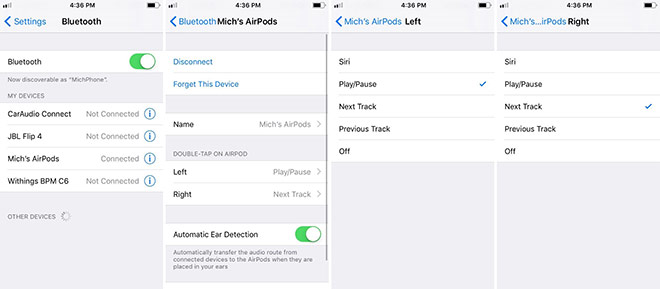
Беспроводная гарнитура совместима с любыми устройствами Apple, работающими на базе операционной системы iOS 10 и выше. AirPods позволяют слушать музыку, звонить на телефонные номера, использовать ассистента Siri и выполнять прочие полезные функции.
Перед началом использования AirPods нужно настроить.
- Откройте чехол-зарядку для наушников, зайдите в раздел «Настройки» на айфоне, выберите вкладку «Bluetooth на устройстве iOS», затем — AirPods в предложенном списке устройств;
- Присвойте имя AirPods и нажмите Готово;
- Выберите левый наушник на экране, задайте для него команду, которую должен выполнять смартфон при двойном касании наушника. Это может быть запуск ассистента Siri, воспроизведение/пауза аудиозаписи, переключение трека вперед и назад;
- Выберите правый наушник AirPods, задайте для него команду, которую будет выполнять смартфон при двойном касании наушника.
Для управления содержимым музыкального проигрывателя, изменения громкости устройства или выполнения другого действия следует воспользоваться ассистентом Siri.
Этот же помощник оповестит пользователя о входящем вызове во время прослушивания музыки.
Чтобы ответить на звонок, достаточно дважды коснуться наушника. Аналогичное действие нужно повторить после завершения разговора или для переключения на другой вызов.
ВИДЕО ОБЗОР
» alt=»»>
Что делать если не работает кнопка на гарнитуре?
Очень часто владельцы айфонов и андроид-смартфонов, купив новую гарнитуру, сталкиваются с неожиданной проблемой — смартфон отказывается реагировать на нажатие кнопки, при этом сами наушники исправно воспроизводят музыку.
Причин у данной «патологии» может быть несколько, вот наиболее распространенные:
- Возможно, штекер не воткнут до конца — попробуйте надавить на него сильнее, чтобы он вошел до упора;
- Не совпадает распиновка штекера (разный стандарт распайки). Дело в том, что мини-джек диаметром 3,5 мм имеет четыре контакта, однако распайка управляющих сигналов может быть двух типов — OMTP и CTIA. Устранить проблему несовместимости устройств можно с помощью покупки переходника-адаптера OMTP-CTIA.
Источник
Как заставить кнопки громкости на наушниках / наушниках работать с Android?
Я нахожусь в поиске великолепно звучащих наушников без наушников с рабочим микрофоном, кнопками воспроизведения / паузы и громкости.
У меня есть EarSet 3i от Bang & Olufsen , которые являются одними из лучших звучащих наушников, которые я когда-либо использовал. И все три кнопки отлично работают в моем MacBook Air и iPhone.
Очевидно, они не работают идеально в моем Nexus 4, так как устройства Android используют другой способ чтения кнопок увеличения / уменьшения громкости.
Итак, мой вопрос довольно прост: кто-нибудь знает, как заставить их работать с Android, или альтернативно какие-нибудь столь же хорошие наушники для EarSet 3i, которые работают на Android? И, чтобы сделать его более сложным, не вставляйте наушники, пожалуйста, потому что я терпеть не могу их 🙁
Или, может быть, кто-нибудь знает какой-нибудь кабель-адаптер, который можно использовать между телефоном Android и наушниками, совместимыми с iPhone, для преобразования сигналов кнопки громкости, чтобы устройство Android понимало их?
Стандарт проводки наушников Apple и Android отличается. Вы можете купить конвертер или сменить проводку на разъеме гарнитуры. Посмотреть здесь.
К сожалению, Android и IOS определяют разные спецификации оборудования для удаленной функции. Способ регистрации кликов на устройствах несовместим. Грустно, но правда.
Я нашел очень мало хороших решений, но нашел пару. Пока что лучшее, что я сделал, — это комбинация:
Samsung делает наушники с микрофоном / пультом специально для Android, и они работают. Покупать их сложно. Если вы ищете Amazon, вы можете найти их предлагаемых всего за $ 2. Они, конечно, мусор. Они работают в течение нескольких недель и звучат не так уж плохо, но на самом деле это не OEM-продукт, а дешевые копии. Тем не менее, за несколько долларов я собираю несколько пакетов за раз и использую их, пока они не сломаются.
Есть и другие, но их трудно найти.
Так как я хочу использовать мои удаленные наушники со звуком (именно поэтому я хочу сделать паузу, когда хочу послушать кого-то, разговаривающего со мной, чтобы не пропустить чтение книги), я нахожу, что слышимое приложение не осознает нажатия кнопки. Чтобы решить эту проблему, на рынке Android есть приложение под названием «Headset Droid», которое отлично направляет нажатия кнопок туда, куда вы хотите, чтобы они оказались.
Комбинация дешевых подделок «samsung» с приложением для гарнитуры droid хорошо работает для меня.
HeadsetDroid также имеет функцию, которая позволяет вам тестировать различные пульты наушников. Подключите их и используйте функцию дроида гарнитуры, и когда вы нажмете кнопку на пульте дистанционного управления, программа сообщит вам, какая кнопка была нажата. Это отличный маленький инструмент для проверки совместимости используемого вами пульта для наушников.
Вы могли бы рассмотреть наушники Bluetooth. Они звучат хуже, чем проводные по той же цене, но восполняют это, не смотря на то, насколько хорош усилитель для наушников в вашем телефоне. Соответственно, кнопки громкости и воспроизведения / паузы / следующего / предварительного являются стандартной частью протокола, поэтому один набор телефонов будет работать со всем, что имеет Bluetooth.
Зайдите в Play Store и получите контроллер кнопки гарнитуры . Вы можете сначала попробовать бесплатную версию, чтобы убедиться, что она работает.
Приложение позволяет использовать центральную кнопку, чтобы контролировать все. Например, вы можете настроить громкость, нажимая 4 кнопки центральной кнопки. Для меня это начинается с 20 процентов и продолжает расти до 100 процентов, пока я не нажму еще раз, чтобы остановить увеличение. Чтобы опуститься, просто нажмите 4 раза, чтобы возобновить увеличение с 20 процентов до того, на чем вы остановились. Я думаю, что по умолчанию составляет от 20 до 80 процентов. Для меня от 20 до 100 процентов лучше.
Я все еще могу отвечать на звонки с этой настройкой. Я считаю, что это лучше, чем встроенный регулятор громкости.
Как сказал. Android и Apple имеют различное аппаратное обеспечение и не работают на платформе друг друга. Вы должны получить реальную «сделанную для Android» гарнитуру. Это видео, показывающее 3-кнопочную гарнитуру Android и Nexus 5
Я использовал эти Sabotage Royales в течение некоторого времени с моим Nexus 5, и я очень рад. Очень мощный звук и хороший баланс, с добавлением дополнительных басов. Как папе это нравится 😉
Они за ухом (мое предпочтение) и по разумной цене (40 $ (я получил свой за 20 $ в группе)) Самое главное, они звучат великолепно. (лучше, чем наушники Ipod, лучше, чем Phillips, лучше, чем JVC. Звук такой же, как у наушников Bose, но имеет меньшее качество, чем у наушников Bose.
Что я считаю уникальным в них, так это то, что шнур отделен от части динамика / наушников, но содержит разъем для наушников в правом ушном отверстии для шнура. Шнур, входящий в комплект поставки, имеет регулятор громкости (аналог, я полагаю), который также работает потрясающе.
Регулятор громкости работает с моим мобильным телефоном android motorola, ipod, macbook, dell и т. Д. Вы можете купить дополнительные удлинители (гнездо для наушников (разъем TRS)) в Radioshack или где-либо еще, которые иногда имеют управление romote. Вам просто нужно найти 1 удлинитель, который имеет пульт для программного обеспечения Apple, и 1, который имеет пульт для (всех) другого программного обеспечения. (Хотелось бы, чтобы был смайлик «закатывая глаза»).
Надеюсь, это несколько управляемое решение вашей проблемы. Я хотел бы услышать обновление.
Источник